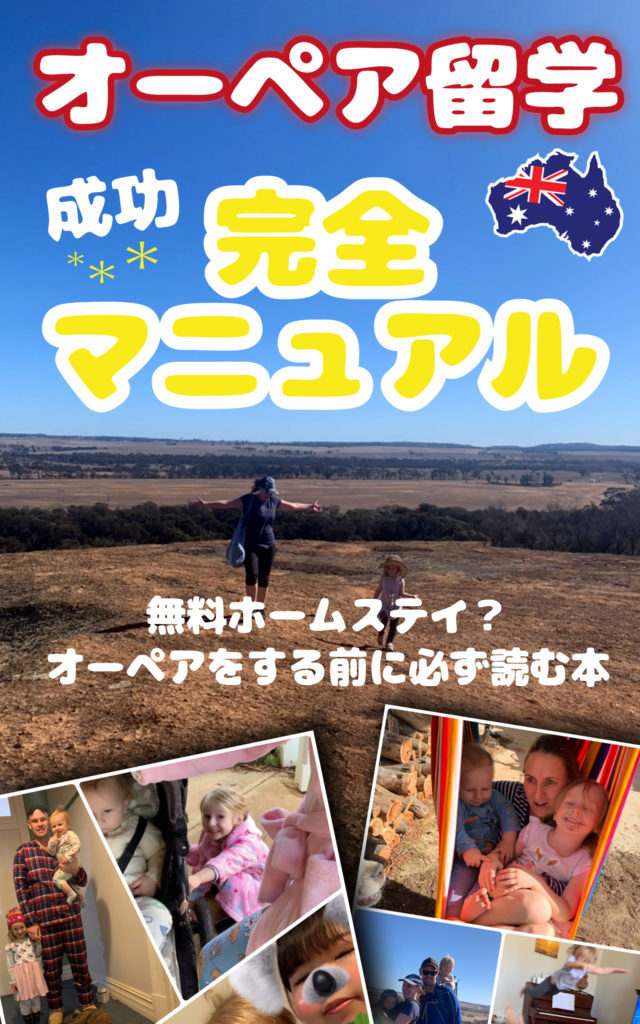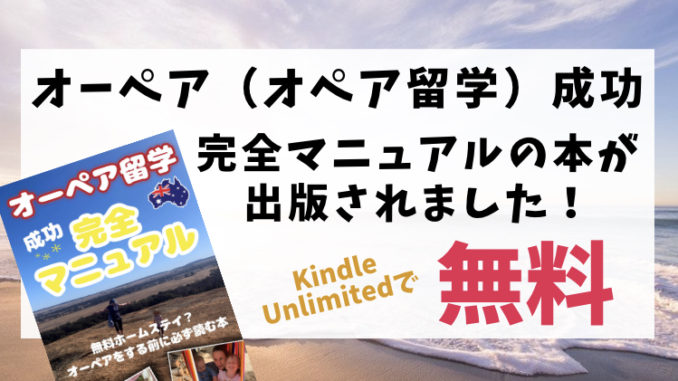
オーペアって、何せ日本での認知度が低いですよね。。

オーペアをやってる、って友達に言ったらみんなに『え、何それ』と必ず言われます。(苦笑)
私もオーストラリアに来て知ったので、日本では誰も知らないかと思います。
知られざるオーペアの謎。
そのオーペアについての基本知識や注意事項、自己啓発的なものを盛り込みました。
コンテンツ
念願だったオーペアの本が出来ました!
今まで、ただ単に 『無料でホームステイが出来るプログラム』のような言葉がひとり歩きしてしまっているんじゃないか、と感じる事がありました。
人によって合う合わないはあるし、キラキラとらくちんで楽しい事ばかりじゃないよ、という事を最初に伝えた方がいいなといつも思っていました。
私と直接カウンセリングをした方はきちんとメリット・デメリットをお伝えしたり、オーペアトレーニングやマニュアルをお渡しする事が出来ます。
また万一もし何か問題があれば間に入って問題の解決に努力をします。
でも『節約したいから』『無料でステイできると聞いたから』のみの理由で、最初から自力で掲示板などでオーペアファミリーを探す方もおられます。
前もって知識がない為に自分勝手な行動をし、『召使いや奴隷として使われて終わった・・』とオーペアに関してネガティブな印象を持って日本に帰国される方も今まで少なからずいたと思います。
また、この自分勝手な行動というのも、本人はそう思っていないという残念な現実があります。
ただ、知らないだけなんじゃないかといつも感じていました。
あと、かなり深刻な問題なのですが、人使いの荒いファミリーやセクハラに遭うような危険なファミリーと出会ってしまう事もあります。
本当に悲しい現実なのですが、泣きながら相談に来られる方も何人もおられました・・。
もちろん掲示板に掲載されてるファミリーが全てそうではありませんが、自分で探すならなおさら、知識は多い方がよいでしょう。
なのでこの本はオーペアに興味のある全ての方に、またオーペアをしたいと言い出した子供の親御さんに、
極端な話、弊社のエージェントを利用頂かなくてもよいので、最低限の知識を得て、自分に合うか合わないか見極めた上で、後悔のない海外生活を送ってもらいたいと願って書きました。

Kindle Unlimitedで無料です
アマゾンにてダウンロード出来るので、アメリカのオペア留学に興味のある方も是非読んでみてください!
Kindle Unlimitedなら無料で読めます!
アマゾンのアカウントを持っていない方は、Amazon.co.jpで登録してくださいね。
もしくはスマホでアマゾンアプリをダウンロードして『アカウントを作成』ボタンからメールアドレスのみで作成可能です。
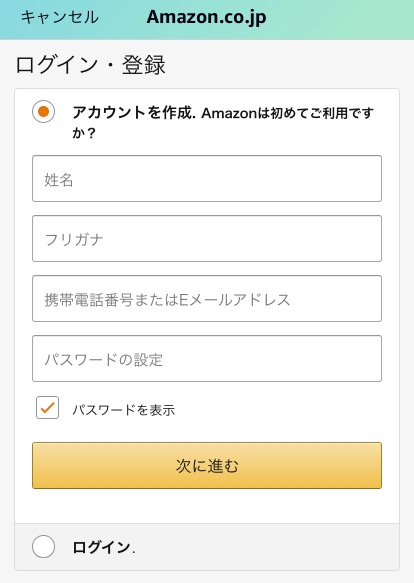
ただ、海外在住の方は注意が必要なので、以下の記事を読むか、下の『海外でkindleを読む方法』まで読み進めていってください。
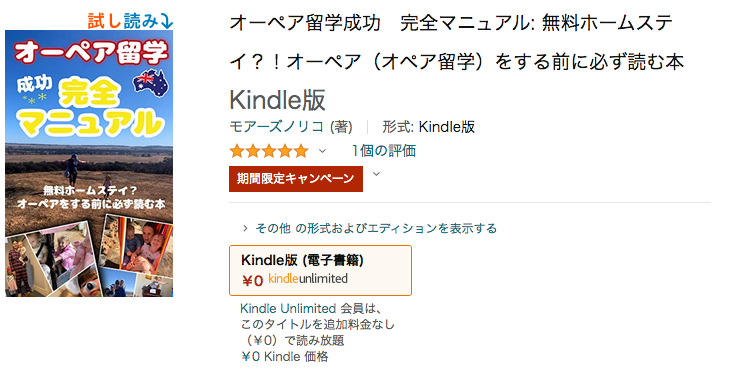
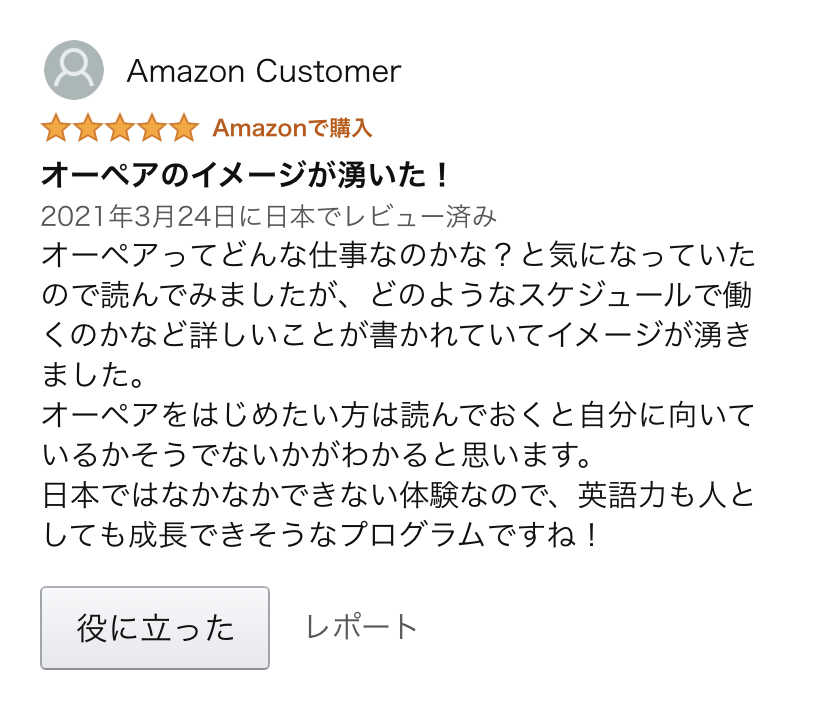
電子書籍の読み方
この本は、電子書籍になっています。
インターネットを経由して購入し、パソコンやタブレット、スマホなどにダウンロードして読む事が可能です。
Amazon の Kindleストアで出版しています。

オーペアは子ども好きで、英語を学びたいという方には本当に素晴らしいプログラムです!
前もって知識を得て、最高のパフォーマンスでステイされる事によってきっともっとたくさんの価値のある経験ができると確信しています。
海外在住者がKindleを読む方法

Kindleアプリをダウンロードしたんですが、残念ながら読めません
そうでした!私も経験があります。
Amazon.co.jpの本は、海外在住なら居住国制限 に引っかかって本を購入できなくなります。

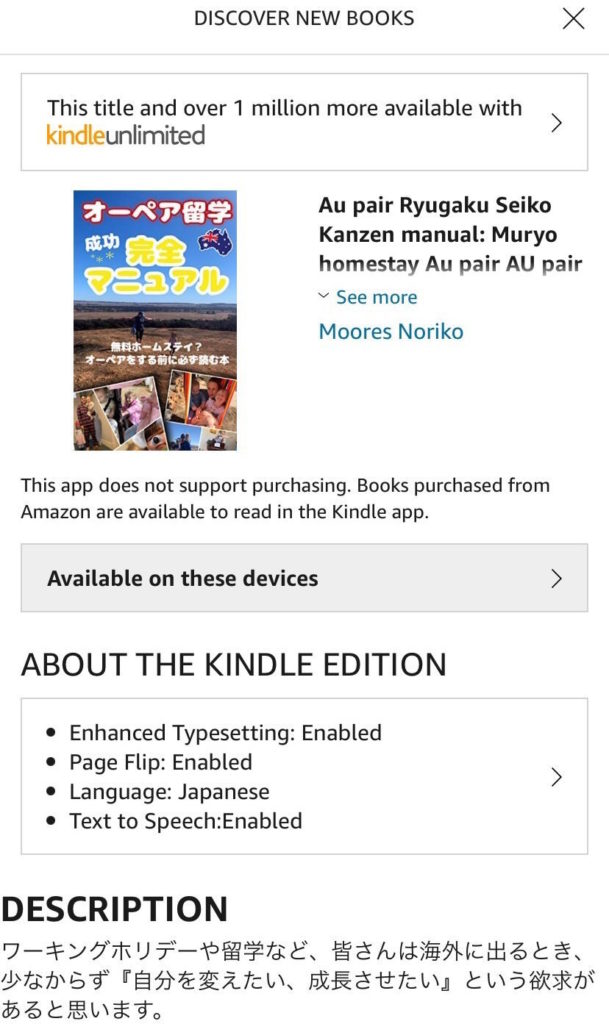
ご心配なく!
端末側で簡単な設定をすれば読めるようになります。
iPhoneの場合を例にして説明しますが、基本的にiPad、アンドロイド、Kindle端末でも同様の手順です。
1.Kindleアプリをダウンロードします。
アプリを開けると、サインインを促されますが、ひとまず置いておきましょう。
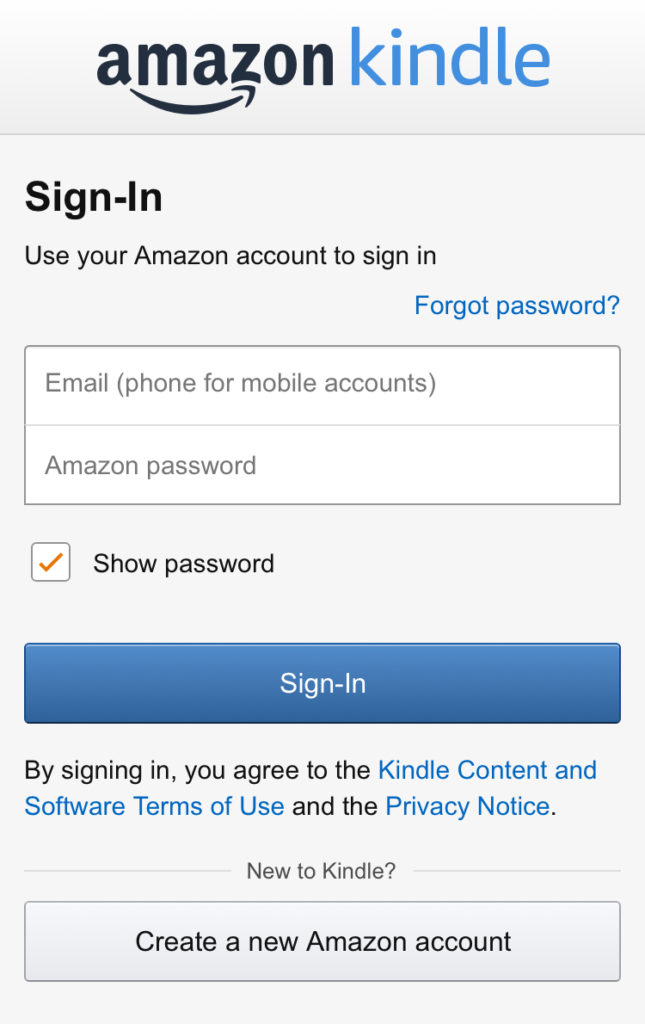
すでにKindleアプリにサインしている場合は、「More」を選択し、一旦サインアウトします。
2.スマホの設定画面→言語から日本語を選択します。
スマホの言語設定を英語から日本語に変更しました。
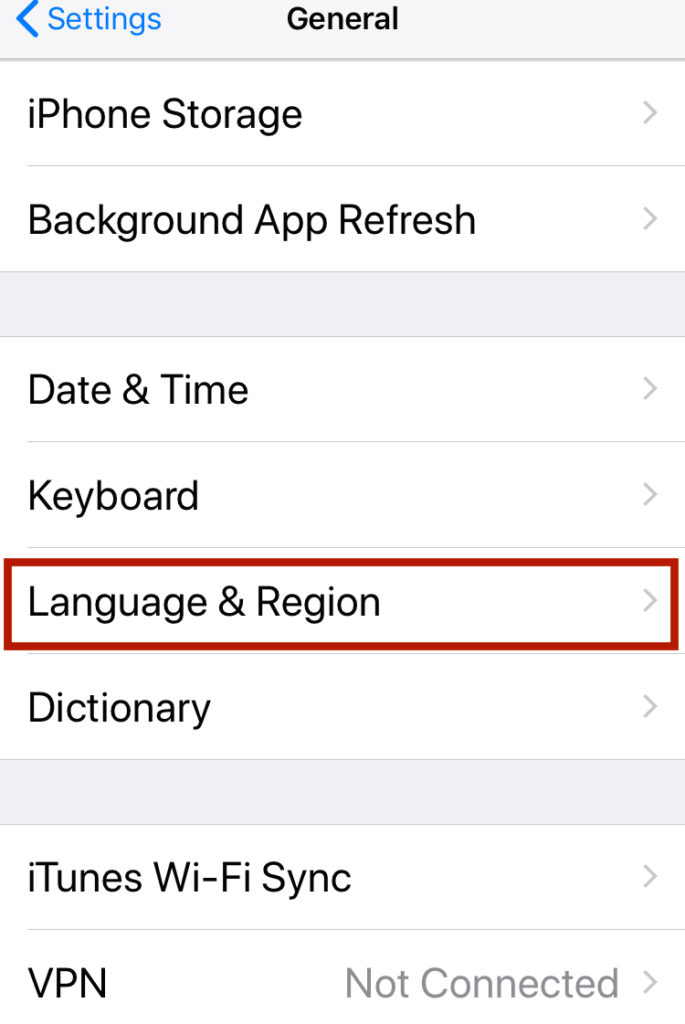
再度Kindleアプリを開くと入力画面が日本語になっています。
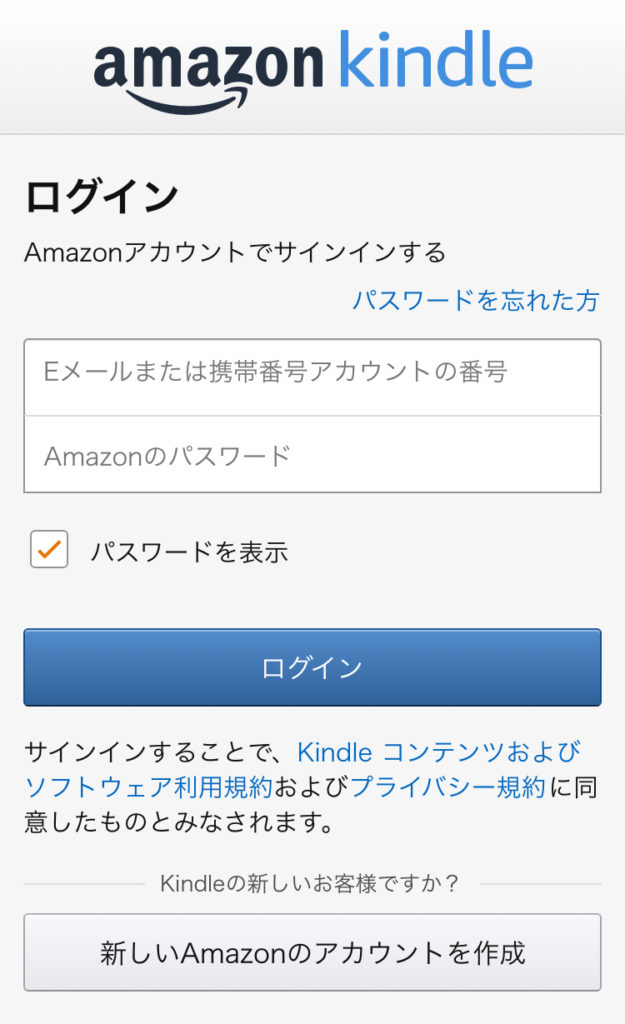
3.ここでAmazon.co.jp で登録した、メールアドレスとパスワードを入力
これで無事に日本版kindleにログイン出来ます!
いったんログインすれば、スマホの言語設定を英語に戻してもKindleアプリは日本版のままで読む事ができますよ。
海外在住でアマゾンを使った事がない方は、とりあえずスマホの言語設定を日本語に変更してから、アマゾンの登録とkindleの登録をすれば読めるようになります。

オーペアをしようと決意された方はこちらも合わせてどうぞ!